Frame Settings
フレーム設定は、HDRP がカメラ、リアルタイム、ベイク、そしてカスタムリフレクションをレンダリングするために使う設定です。デフォルトフレーム設定は、HDRP デフォルト設定 タブ (メニュー: Edit > Project Settings > HDRP Default Settings) 内で、それぞれ個別に設定できます。
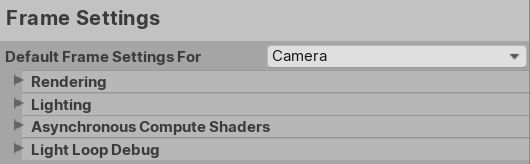
Default Frame Settings For は、単なるセクションのタイトルではなく、右側にあるドロップダウンメニューとも関連しています。ドロップダウンではデフォルトフレーム設定を変更するコンポーネントを選択できます。フレーム設定を変更する前に、ドロップダウンメニューからコンポーネントを選択します。オプションは、Camera (カメラ)、Baked (ベイクド) または Custom Reflection (カスタムリフレクション)、および Realtime Reflection (リアルタイムリフレクション) です。コンポーネントを選択したら、HDRP がレンダリングに使用するデフォルト設定を変更できます。カメラおよびリフレクションプローブがそれぞれのデフォルトフレーム設定を使うためには、リアルタイムリフレクションのCapture Settings の下か、もしくはカメラの General 設定の下にある Custom Frame Settings のチェックボックスを無効にします。
デフォルトフレーム設定は、コンポーネントごとにオーバーライドが可能です。Custom Frame Settings のチェックボックスを有効にすると、個々のカメラおよびリフレクションプローブに特定のフレーム設定を定めることができます。これによりフレーム設定オーバーライドが展開され、HDRP アセット内のデフォルトフレーム設定と同じ設定にアクセスできます。フレーム設定オーバーライドで設定を編集すると、各コンポーネントにフレーム設定プロファイルを作成します。
ベイクしたリフレクションプローブはベイキング時のみにフレーム設定を使いますので注意してください。その後は、HDRP は新しいフレーム設定で修正することなく、ベイクしたテクスチャを使います。
ノート: オプションの中には、HDRP アセットの Render Pipeline Supported Features のセクションで有効になっているか無効になっているかに応じて、グレイに塗られているものがあります。
フレーム設定はすべてのカメラおよびリフレクションプローブに影響します。HDRP はリフレクションプローブをカメラと同様に扱い、これにはフレーム設定も含まれます。すべてのカメラおよびリフレクションプローブは、デフォルトフレーム設定またはフレーム設定オーバーライドのいずれかを使って、シーンをレンダリングします。
プロパティー
フレーム設定はすべて、以下のプロパティーを含みます。
Rendering
これらの設定はカメラおよびリフレクションプローブがレンダリングパスに使う方法を決定します。レンダリング方法のようなプロパティーや、MSAA を使うかどうか、またはカメラが不透明マテリアルをレンダリングするかに至るまで、制御することができます。これらの設定を無効にすると、メモリーに保存しませんが、パフォーマンスの向上には繋がります。
| プロパティー | 説明 |
|---|---|
| Lit Shader Mode | レンダリングコンポーネントがこれらのフレーム設定を使ってシーンをレンダリングするときに、HDRP が Lit シェーダーに使うシェーダーモードを選択します。 |
| - Depth Prepass within Deferred | デカールを有効にすると、HDRPは深度プレパスを強制します。なお、この機能を無効にすることはできません。この機能は、どのカラーもレンダリングすることなく、深度バッファをメッシュで埋めます。Unity プロジェクトに依存する最適化オプションですので、機能を有効にする前と後でパフォーマンスを測定し、プロジェクトに有益かどうか確かめてください。これは Lit Shader Mode を Deferred に設定したときのみに利用できます。 |
| - Clear GBuffers | チェックボックスを有効にすると、HDRP はカメラの GBuffers を消去します。これは Lit Shader Mode を Deferred に設定したときのみに利用できます。 |
| - MSAA within Forward | チェックボックスを有効にすると、MSAA がこれらのフレーム設定を使ってコンポーネントをレンダリングできるようになります。これは Lit Shader Mode を Forward に設定したときのみに利用できます。 |
| - Alpha To Mask | チェックボックスを有効にすると、HDRP は有効化した Alpha to Mask マテリアルでレンダリングします。これは MSAA within Forward が有効になっているときのみ利用できます。 |
| Opaque Objects | チェックボックスを有効にすると、HDRP は Surface Type が Opaque に設定されたマテリアルをレンダリングします。無効にすると、これらのフレーム設定を使うカメラ/リフレクションプローブは、不透明なゲームオブジェクトをレンダリングしません。 |
| Transparent Objects | チェックボックスを有効にすると、HDRP は Surface Type が Transparent に設定されたマテリアルをレンダリングします。無効にすると、これらのフレーム設定を使うカメラ/リフレクションプローブは、透明なゲームオブジェクトをレンダリングしません。 |
| Decals | チェックボックスを有効にすると、HDRP はデカールをプロセスします。デカールをレンダリングしたいカメラでこれを有効にします。 |
| Decal Layers | チェックボックスを有効にすると、HDRP はデカールレイヤーをプロセスします。 |
| Transparent Prepass | チェックボックスを有効にすると、HDRP は透明プレパスを実行します。これにより、HDRP はポリゴンを透明マテリアルから深度バッファに追加し、ソートを改善します。 |
| Transparent Postpass | チェックボックスを有効にすると、HDRP は透明ポストパスを実行します。これにより、HDRP はポリゴンをポストプロセスが使用する深度バッファに追加します。 |
| Low Resolution Transparent | チェックボックスを有効にすると、HDRP は低解像度のレンダーパスを実行します。無効にすると、HDRP は Low Resolution レンダーパスを使って、フル解像度で透明マテリアルをレンダリングします。 |
| Ray Tracing | チェックボックスを有効にすると、カメラがレイトレーシング機能を使えるようになります。これは HDRP アセット でレイトレーシングサポートを有効にしたときのみ利用できます。 |
| Custom Pass | チェックボックスを有効にすると、カメラがカスタムプレパスを使えるようになります。これは HDRP アセットでカスタムパスが有効なときのみに、有効になります。 |
| Motion Vectors | チェックボックスを有効にすると、HDRP はモーションベクトルパスを実行し、これらのフレーム設定を使用するカメラがモーションベクトルを使えるようにします。無効にすると、これらのフレーム設定を使用するカメラはオブジェクトモーションベクトルまたはカメラモーションを計算しません。 |
| - Opaque Object Motion | チェックボックスを有効にすると、HDRP はオブジェクトモーションベクトルをサポートします。これにより、HDRP は移動オブジェクトおよび頂点アニメーションを持つオブジェクトに、モーションベクトルを計算します。この機能を無効にした場合、これらのフレーム設定を使うカメラは、引き続きカメラモーションベクトルを計算します。 |
| - Transparent Object Motion | チェックボックスを有効にすると、HDRP は透明ゲームオブジェクトの速度を速度バッファに書けるようになります。HDRP が透明ゲームオブジェクトを速度バッファに書けるようにするには、透明マテリアルそれぞれに Transparent Writes Velocity チェックボックスも有効にしなければなりません。この機能を有効にすると、モーションブラーなどのエフェクトが、透明ゲームオブジェクトに影響を与えることになります。これはヘアーのようなアルファブレンドされたオブジェクトに便利です。 |
| Refraction | チェックボックスを有効にすると、HDRP がこれらのフレーム設定を使って、カメラ/リフレクションプローブに屈折をプロセスします。屈折は透明面がその面を通過するライトを散乱させるときに起こります。透明パスの間、屈折に使われる不透明なマテリアルの描画の後で ColorBuffer の解決を追加します。 |
| Distortion | チェックボックスを有効にすると、HDRP は歪みをプロセスします。これにより、HDRP は歪みパスを計算します。透明マテリアルのメッシュが入射光を歪められるようになります。 |
| - Rough Distortion | チェックボックスを有効にすると、HDRP はマテリアルのラフネスに基づいて歪みを修正できるようになります。このオプションを有効にすると、HDRP はミップマップでカラーピラミッドを生成し歪みをプロセスします。これは歪みエフェクトのリソース負荷を増加させます。 |
| Post-process | チェックボックスを有効にすると、HDRP はポストプロセスパスを実行します。カメラ/リフレクションプローブからすべてのポストプロセスエフェクトを削除するには、この機能を無効にします。 |
| - Custom Post-process | チェックボックスを有効にすると、HDRP はカスタムポストプロセスを実行します。カメラ/リフレクションプローブからすべてのカスタムポストプロセスエフェクトを削除するには、この機能を無効にします。 |
| - Stop NaN | チェックボックスを有効にすると、HDRP は Stop NaN が有効になっている カメラ に対して、数字でない (NaN) ピクセル値を黒いピクセルに置き換えることができます。 |
| - Depth Of Field | チェックボックスを有効にすると、HDRP は 被写界深度 オーバーライドを含むボリュームに影響されるカメラに、被写界深度を追加できるようになります。 |
| - Motion Blur | チェックボックスを有効にすると、HDRP は モーションブラー オーバーライドを含むボリュームに影響されるカメラに、モーションブラーを追加できるようになります。 |
| - Panini Projection | チェックボックスを有効にすると、HDRP は パニーニ投影 オーバーライドを含むボリュームに影響されるカメラに、パニーニ投影を追加できるようになります。 |
| - Bloom | チェックボックスを有効にすると、HDRP は ブルーム オーバーライドを含むボリュームに影響されるカメラに、ブルームを追加できるようになります。 |
| - Lens Distortion | チェックボックスを有効にすると、HDRP は レンズディストーション オーバーライドを含むボリュームに影響されるカメラに、レンズディストーションを追加できるようになります。 |
| - Chromatic Aberration | チェックボックスを有効にすると、HDRP は 色収差 オーバーライドを含むボリュームに影響されるカメラに、色収差を追加できるようになります。 |
| - Vignette | チェックボックスを有効にすると、HDRP は ビネット オーバーライドを含むボリュームに影響されるカメラに、ビネットを追加できるようになります。 |
| - Color Grading | チェックボックスを有効にすると、HDRP はカメラにカラーグレーディングをプロセスできるようになります。 |
| - Tonemapping | チェックボックスを有効にすると、HDRP はカメラにトーンマッピングをプロセスできるようになります。 |
| - Film Grain | チェックボックスを有効にすると、HDRP は フィルムグレインd オーバーライドを含むボリュームに影響されるカメラに、フィルムグレインを追加できるようになります。 |
| - Dithering | チェックボックスを有効にすると、HDRP は Dithering が有効になっている カメラ にディザリングを追加できるようになります。 |
| - Anti-aliasing | チェックボックスを有効にすると、HDRP はカメラにポストプロセスアンチエイリアスを実行できるようになります。これは、カメラの Anti-aliasing ドロップダウンで指定します。 |
| After Post-process | チェックボックスを有効にすると HDRP は、Unlit マテリアルを使い Render Pass が After Postprocess に設定されているゲームオブジェクトをレンダリングします。これはポストプロセスエフェクトに影響されないゲームオブジェクトのレンダリングに便利です。チェックボックスを無効にすると、HDRP はこれらのゲームオブジェクトをレンダリングしません。 |
| - Depth Test | チェックボックスを有効にすると、HDRP は After Post-process のレンダリングパスでレンダリングされたシェーダーに、深度テストを実行できるようになります。 |
| LOD Bias Mode | ドロップダウンから、カメラがディテールレベル (LOD) バイアスを計算するために使う方法を選択します。LOD バイアスはカメラの LOD 切り替え距離の乗数です。値が大きくなると、カメラが LOD をより低い解像度に切り替えるビューの距離が増加します。 •From Quality Settings: カメラは Unity プロジェクトの Quality Settings から LOD Bias プロパティーを使います。この値を変更するには、Project Settings ウィンドウ (メニュー: Edit > Project Settings) を開いて Quality > HDRP > Rendering へ行き、LOD Bias を好きな値に設定します。 •Scale Quality Settings: カメラは下の LOD Bias プロパティーと、Unity プロジェクトの Quality Settings にある LOD Bias プロパティーと乗算します。 •Fixed: カメラは下の LOD Bias プロパティーを使います。 |
| - LOD Bias | カメラが LOD バイアスを計算するために使う値を設定します。選択する LOD Bias Mode によって、カメラは異なった方法でこの値を使います。 |
| Maximum LOD Level Mode | ドロップダウンから、カメラがディテールの最大レベルを設定するために使うモードを選択します。LOD は 0 (最高精細) から始まり、徐々に精細さが薄れていきます。最大レベルでは、カメラは最低限の精細さの LOD でレンダリングします。これは、シーンのビューを最大の LOD でキャプチャする必要がほとんどない、リアルタイム リフレクションプローブ を使う際に便利です。 •From Quality Settings: カメラは Unity プロジェクトの Quality Settings から Maximum LOD Level プロパティーを使います。この値を変更するには、Project Settings ウィンドウ (メニュー: Edit > Project Settings…) を開いて Quality > HDRP > Rendering へ行き、Maximum LOD Level を好きな値に設定します。 •Offset Quality Settings: カメラは下の Maximum LOD Level プロパティーを、Unity プロジェクトの Quality Settings にある Maximum LOD Level プロパティーに追加します。 •Fixed: カメラは下の Maximum LOD Level プロパティーを使います。 |
| - Maximum LOD Level | カメラが LOD の最大レベルを計算するために使う値を設定します。選択する Maximum LOD Level Mode によって、カメラは異なった方法でこの値を使います。 |
| Material Quality Level | カメラからレンダリングを実行する際に、どのマテリアルクオリティーレベルを使うかを選択します。 • From Quality Settings: カメラは Unity プロジェクトの Quality Settings から Material Quality Level プロパティーを使います。この値を変更するには、Project Settings ウィンドウ (メニュー: Edit > Project Settings…) を開いて Quality > HDRP > Rendering へ行き、Material Quality Level を好きな値に設定します。 |
Lighting
これらの設定はレンダリングコンポーネントに対するライティングの特徴を設定します。以下でライティングの特徴を有効および無効にできます。
| プロパティー | 説明 |
|---|---|
| Shadow Maps | チェックボックスを有効にすると、HDRP はシャドウをプロセスします。これによりカメラ/リフレクションプローブがシャドウをキャプチャできるようになります。 |
| Contact Shadows | チェックボックスを有効にすると、HDRP は コンタクトシャドウ をプロセスします。これにより、HDRP は カメラ/リフレクションプローブにコンタクトシャドウを計算します。 |
| Screen Space Shadows | [DXR 限定] チェックボックスを有効にすると、ライト はシャドウマップをスクリーンスペースバッファにレンダリングし、ライティングシェーダーの複雑さを軽減できます。この技法はプロセス速度を上げますが、同時にメモリー使用量も増加します。 |
| Shadowmask | チェックボックスを有効にすると、HDRP は シャドウマスクライティングモード をサポートします。 |
| Screen Space Refection | チェックボックスを有効にすると、HDRP はスクリーンスペースリフレクション (SSR) をプロセスします。これにより、HDRP がカメラ/リフレクションプローブに SSR を計算できるようになります。 |
| - Transparent | チェックボックスを有効にすると、HDRP は透明マテリアル上でスクリーンスペースリフレクション (SSR) をプロセスします。 |
| Screen Space Global Illumination | チェックボックスを有効にすると、HDRP はスクリーンスペースグローバルイルミネーション (SSGI) をプロセスします。 |
| Screen Space Ambient Occlusion | チェックボックスを有効にすると、HDRP はスクリーンスペースアンビエントオクルージョン (SSAO) をプロセスします。これにより、HDRP がこの カメラ/リフレクションプローブに対して SSAO を計算できるようになります。 |
| Transmission | チェックボックスを有効にすると、HDRP は透過エフェクトをプロセスします。これにより、サブサーフェス散乱マテリアルが透過を使えるようになります。例えば、ライトがサブサーフェス散乱マテリアルを持つ葉っぱを透過します。 |
| Fog | チェックボックスを有効にすると、HDRP は大気散乱をプロセスします。これにより、カメラ/リフレクションプローブが、シーンのボリュームから フォグ のような大気散乱エフェクトをプロセスできるようになります。 |
| - Volumetrics | チェックボックスを有効にすると、HDRP はボリュメトリックをプロセスします。この設定が有効になると、レンダリングコンポーネントがボリュメトリックフォグおよびライティングをレンダリングできるようになります。 |
| - - Reprojection | チェックボックスを有効にすると、ランタイムでボリュメトリックの質が向上します。これにより、HDRP は以前のフレームをいくつか使ってボリュメトリックエフェクトを計算します。これらの以前のフレームを使うことで、ノイズを減らしエフェクトをスムーズにするのに役立ちます。 |
| Light Layers | チェックボックスを有効にすると、HDRP はライトレイヤーをプロセスします。 |
| Exposure Control | チェックボックスを有効にすると、HDRP 内で関連コンポーネントに設定できるエクスポージャー値を使えます。チェックボックスを無効にすると、ニュートラル値 (0 Ev100) を代わりに使います。 |
| Reflection Probe | チェックボックスを有効にすると、カメラが リフレクションプローブ を使えるようになります。 |
| Planar Reflection Probe | チェックボックスを有効にすると、カメラが 平面リフレクションプローブ を使えるようになります。 |
| Metallic Indirect Fallback | チェックボックスを有効にすると、ベースカラーを持つマテリアルを拡散としてカメラにレンダリングします。メタルを拡散マテリアルとしてレンダリングすることで、Unity が反射光の境界を計算できない場合に黒く表示されるのを防いでくれるため、リアルタイムのリフレクションプローブに使える便利なフレーム設定です。 |
| Sky Reflection | チェックボックスを有効にすると、カメラがスカイリフレクションを使えるようになります。スカイリフレクションは反射光に影響します。 |
| Direct Specular Lighting | チェックボックスを有効にすると、カメラが直接反射光をレンダリングできるようになります。これにより、HDRP はダイレクトビュー依存のライティングを無効にすることができます。なおパフォーマンスは保存しません。 |
| Subsurface Scattering | チェックボックスを有効にすると、HDRP はサブサーフェス散乱をプロセスします。これにより、HDRP はライトがどのように半透明のゲームオブジェクトの面に浸透し、内側で散乱し、異なる位置から出ていくかをシミュレーションします。 |
| - Quality Mode | ドロップダウンからサブサーフェス散乱のクオリティーレベルをどのように設定するかを選択します。 • From Quality Settings: カメラは Unity プロジェクトの Quality Settings のマテリアルセクションで設定された、サブサーフェス散乱の Sample Budget プロパティーを使います。 • Override Quality Settings: 下のフィールドでカメラのサンプルサーフェス散乱にカスタムサンプルバジェットを設定できます。 |
| - Quality Level | Quality Mode が **From Quality Settings* に設定されているときに、ロップダウンからクオリティーレベルを選択します。 |
| - Custom Sample Budget | Quality Mode が Override Quality Settings に設定されているときに、サブサーフェス散乱の計算に使うサンプルカスタム数です。 |
Asynchronous Compute Shaders
この設定は、該当する場合、どのエフェクトが compute Shader コマンドを並行して実行できるかを制御します。
| プロパティー | 説明 |
|---|---|
| Asynchronous Execution | チェックボックスを有効にすると、HDRP は特定の compute Shader コマンドを並行して実行します。 |
| - Light List | チェックボックスを有効にすると、HDRP はライトリストを非同期的に構築できます。 |
| - Screen Space Reflection | チェックボックスを有効にすると、HDRP はスクリーンスペースリフレクションを非同期的に計算できます。 |
| - Screen Space Ambient Occlusion | チェックボックスを有効にすると、HDRP はスクリーンスペースアンビエントオクルージョンを非同期的に計算できます。 |
| - Volume Voxelization | チェックボックスを有効にすると、HDRP はボリュメトリックのボクセル化を非同期的に計算できます。 |
Light Loop Debug
HDRP のライティングに関連する設定を有効または無効にします。
ノート: これらの設定は、デバッグの目的のみに使います。ここの各プロパティーは最適化を反映しているため、いずれかを無効にするとパフォーマンスに悪影響が生じます。デバッグ向けに問題を切り分けるために、最適化のみを無効にしてください。
| プロパティー | 説明 |
|---|---|
| FPTL For Forward Opaque | チェックボックスを有効にすると、HDRP はフォワードレンダリングした不透明のゲームオブジェクトに FPTL を使います。 |
| Big Tile Prepass | チェックボックスを有効にすると、HDRP はタイルライティングの計算に、より大きなタイルのプレパスを使って最適化します。 |
| Deferred Tile | チェックボックスを有効にすると、HDRPはタイルを使ってディファードライティングを計算します。チェックボックスを無効にすると、代わりにフルスクリーンが強引にピクセルシェーダーを使います。 |
| Compute Light Evaluation | チェックボックスを有効にすると、HDRP は compute Shader とタイル分類を使って、ライティングを計算します。有効でない場合は、ジェネリックのピクセルシェーダーを使います。 |
| Compute Light Variants | チェックボックスを有効にすると、ライトタイプの組み合わせでタイルを分類します。Compute Light Evaluation を有効にしてこのプロパティーにアクセスします。 |
| Compute Material Variants | チェックボックスを有効にすると、マテリアルバリアントの組み合わせでタイルを分類します。Compute Light Evaluation を有効にしてこのプロパティーにアクセスします。 |
Frame Settings のデバッグ
Render Pipeline デバッグウィンドウ を使って、カメラ自体のフレーム設定データを変更することなく、一時的にカメラのフレーム設定を変更できます。つまり、デバッグを停止したときに、カメラのフレーム設定はデバッグを開始する前の設定と同じになります。